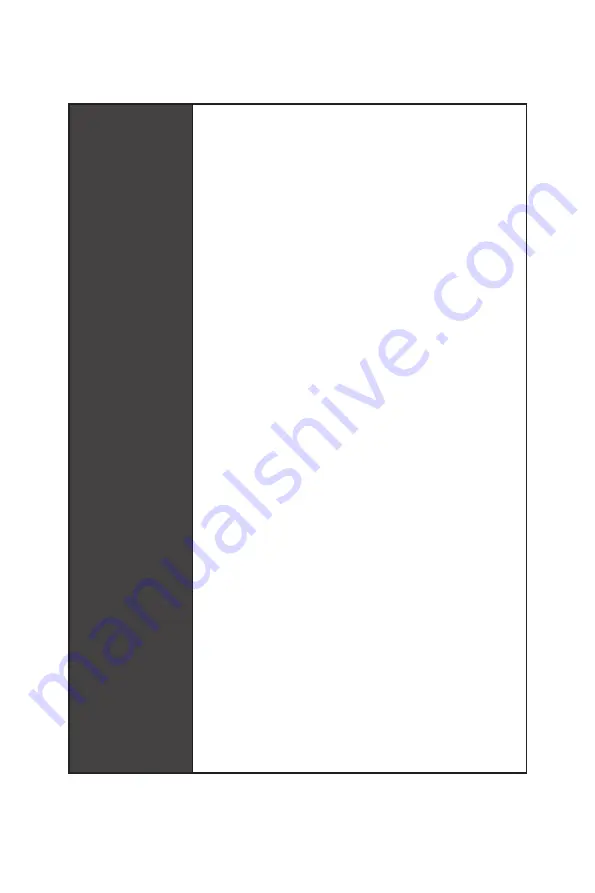
10
사양
이전 페이지로부터 계속
특수 기능
∙
쿨링
▪
모든 알루미늄 디자인
▪
확장된 히트싱크 디자인
▪
Mosfet 베이스플레이트
▪
4x M.2 쉴드 프로져
▪
펌프 팬
▪
스마트 팬 컨트롤
∙
LED
▪
미스틱 라이트 익스텐션
(RGB/RAINBOW/CORSAIR)
▪
미스틱 라이트 싱크
▪
엠비언트 링크
▪
EZ LED 컨트롤
▪
EZ 디버그 LED
∙
성능
▪
라이트닝 Gen 4 PCI-E 슬롯
▪
라이트닝 Gen 4 M.2
▪
멀티 GPU – 크로스파이어 기술
▪
DDR4
부스트
▪
게임 부스트
▪
코어 부스트
▪
USB A+C 타입
▪
USB 3.2 Gen 2 10G
▪
전면 USB C 타입
▪
듀얼 CPU 전원 (8+8 핀 )
∙
보호
▪
PCI-E 스틸 아머
▪
사전 설치된 I/O 쉴딩
∙
익스피리언스
▪
드래곤 센터
▪
클릭 BIOS 5
▪
플래쉬 BIOS 버튼
Содержание MEG B550 UNIFY
Страница 2: ...II English Deutsch Français Русский 日本語 한국어 繁體中文 簡体中文 ...
Страница 13: ...XIII 4 3 1 2 Power On Einschalten Mettre sous tension Включение питания 通電 전원 켜기 啟動電源 开机 ...
Страница 14: ...XIV ...
Страница 120: ...NOTE ...
Страница 174: ...NOTE ...
Страница 228: ...NOTE ...
Страница 242: ...14 リアI Oパネル ヘッドフォンとマイクの接続方法 ステレオスピーカーの接続方法 7 1チャンネルスピーカーの接続方法 AUDIO INPUT AUDIO INPUT Rear Front Side Center Subwoofer ...
Страница 243: ...15 リアI Oパネル アンテナの取り付け 1 台座でアンテナを組合わせます 2 下図のように2枚のアンテナケーブルをしっかりとWiFiアンテナコネクターに固定しま す 1 2 3 アンテナをできるだけ高く置きます ...
Страница 295: ...15 후면 I O 패널 안테나 설치하기 1 안테나를 받침대에 연결합니다 2 아래 그림처럼 두개의 안테나 케이블을 WiFi 안테나 커넥터에 단단히 나사로 고정합니다 1 2 3 안테나를 가능한 높은 곳에 올려 둡니다 ...
Страница 346: ...14 背板 I O 連接耳機與麥克風插孔示意圖 連接立體聲喇叭插孔示意圖 連接 7 1 聲道喇叭插孔示意圖 AUDIO INPUT AUDIO INPUT Rear Front Side Center Subwoofer ...
Страница 347: ...15 背板 I O 安裝天線 1 將天線連接至底座上 2 將兩支天線鎖緊至 WiFi 天線接頭上 如圖所示 1 2 3 盡量將天線放置在高處 ...
Страница 398: ...14 后置 I O 面板 耳机和麦克风至音频插孔示意图 立体声喇叭至音频插孔示意图 7 1 声道喇叭至音频插孔示意图 AUDIO INPUT AUDIO INPUT Rear Front Side Center Subwoofer ...
Страница 399: ...15 后置 I O 面板 安装天线 1 将天线与底座组合在一起 2 将两根天线电缆拧紧至 WiFi 天线接口 如图所示 1 2 3 请将天线尽量放置更高 ...














































